Как создать сайт на WordPress

WordPress является одной из самых распространённых и популярных бесплатных CMS. Согласно статистике сентября 2019 года, составленной Web Technology Surveys, 34,6 % сайтов используют именно этот движок, а среди тех сайтов, что сделаны на основе CMS, числа возрастают до 64,1 %. Для наглядности можно сравнить цифры со статистикой 2015 года – тогда всего 24 % ресурсов работало на WordPress. Что же стало причиной такого ошеломительного успеха этой CMS?
- Бесплатный доступ. WordPress можно использовать по GNU General Public License, то есть по открытому лицензионному соглашению, что позволяет применять эту CMS для самых разных целей – от личных до коммерческих.
- Широкий спектр возможностей. Благодаря огромному функционалу на WordPress можно создать как личный блог, так и фирменный сайт или интернет-магазин.
- Большая вариативность кастомизации внешнего вида и функциональности сайтов. На WordPress доступны как платные, так и бесплатные заготовки сайтов, благодаря которым можно грамотно настроить дизайн ресурса. Различные плагины же, в свою очередь, справляются с техническими задачами.
- Предельно простое управление. Для того чтобы работать с WordPress, не нужны глубокие познания в верстке сайтов, весь процесс администрирования проходит почти на интуитивном уровне.
- На создание сайта и публикацию первого контента уйдет не больше 5 минут. Естественно, при условии, что пользователя удовлетворит шаблонный дизайн сайта. На создание уникального и эстетичного сайта нужно будет потратить гораздо больше времени.
Используют ли WordPress крупные корпорации или влиятельные журналы? Еще как! В список пользователей этой CMS входят Sony Music, Reuters, The New Yorker, TechCrunch, Snoop Dogg, Fortune, Республиканская партия США и даже Rolling Stones. Помимо них, WordPress активно используют и сотни других влиятельных СМИ.
Уже спешите приступить к созданию своего сайта на WordPress? Тогда ознакомьтесь с инструкцией, как максимально эффективно использовать весь потенциал этой CMS.
Шаг 1: Установка WordPress
После приобретения хостинга и регистрации домена установите непосредственно саму CMS. Для этого зайдите на официальный сайт WordPress и скачайте дистрибутив, после чего распакуйте соответствующий архив.
Некоторые хостинг провайдеры, вместе с тарифом предлагают уже предустановленную CMS, так что и этот пункт при желании можно пропустить. Мы предлагаем предустановку многих популярных админок на любом тарифе: вы можете в 1 клик установить WordPress, ModX, Joomla, Drupal и другие CMS.
Если вы не желаете использовать предустановку, загрузите все файлы в корневую папку (это можно проделать с помощью различных FTP-клиентов, таких как FileZilla, например). Там же будет находиться файл index.html. Возможен и второй вариант, при котором нужные файлы нужно будет загружать в субдиректорию. Для ее создания нужно будет поместить папку с файлами сайта в корневой каталог. Если вы выбрали первый вариант, то перейти на сайт можно будет по адресу www.vash-site.ru. Если же вы решили загружать файлы в субдиректорию, то WordPress автоматически установится на существующий сайт и будет доступен по адресу www.vash-site.ru/wordpress. Останется лишь установить WordPress, открыв ссылку на ресурс в браузере и указав информацию для подключения к базе данных. Учтите, что данная информация должна быть предоставлена хостинг-провайдером.
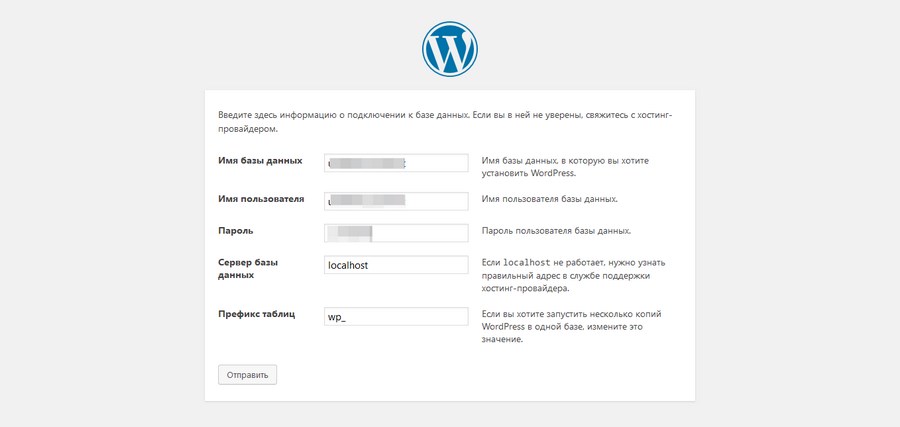
Далее укажите название сайта, электронную почту, пароль и имя пользователя. Не забудьте также уточнить, могут ли поисковики индексировать ваш ресурс.

При верной настройке вы должны увидеть следующее уведомление, а переход на сайт должен осуществляться по основному URL.
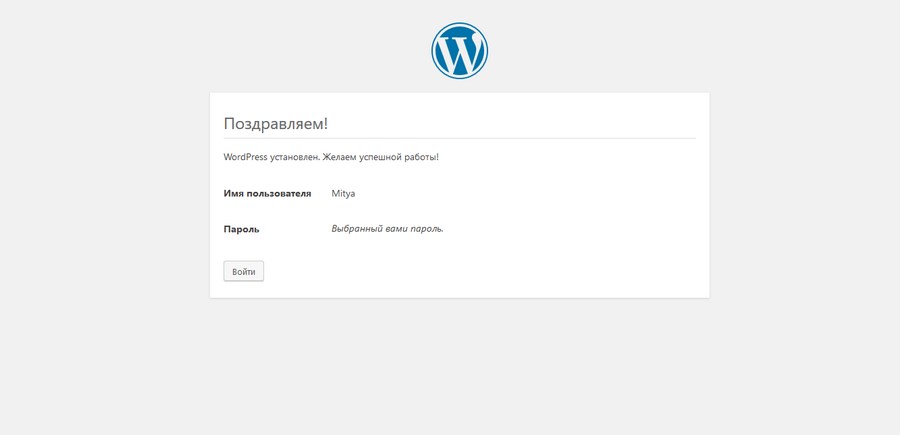
Теперь, когда сайт создан, можно открыть панель опций и приступить к настройке.
Шаг 2: Выбор нужной темы Вордпресс
С помощью темы WordPress вы можете быстро настроить дизайн сайта и определить не только его внешний вид, но и функциональность. Именно так осуществляется кастомизация сайта на стандартном движке. В выборе подходящей темы вам помогут следующие вопросы:
- Платный или бесплатный шаблон? Всем новичкам рекомендуется выбирать бесплатную тему из официального каталога WordPress. Это рекомендуется, потому что шаблоны в этом каталоге соответствуют техническим стандартам и проходят тестирование на безопасность. Если же вас интересуют платные темы, стоит прибегнуть к услугам одобренных WordPress разработчиков.
- Оригинальная или русскоязычная тема? С технической стороны между этими шаблонами не будет различий, поэтому выбирать следует, лишь опираясь на свои знания того или иного языка.
- Как искать нужную тему в каталоге? Для того чтобы откинуть все лишнее, не стесняйтесь пользоваться фильтром, где галочками следует обозначить все требуемые характеристики.
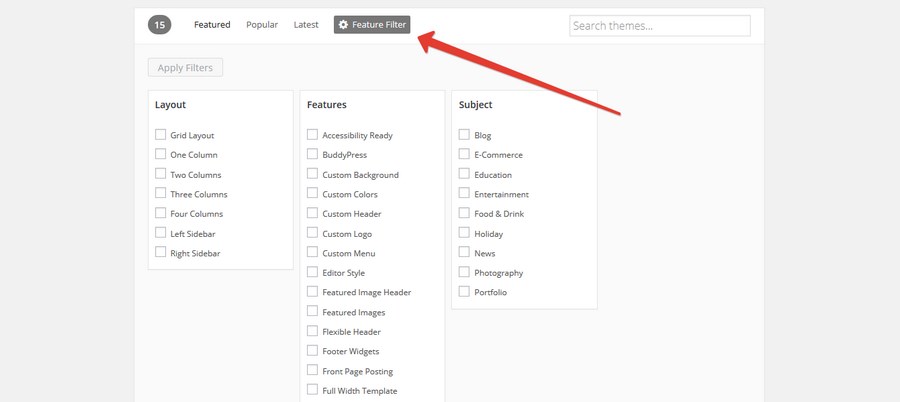
- Как устанавливать выбранный шаблон? Здесь также есть два варианта. В первом нужно выбрать в административной панели категорию «Внешний вид», после чего перейти в «Темы» и уже там добавить новую, нажав на соответствующую кнопку. После этого отыщите шаблон и с помощью кнопки «Просмотреть» убедитесь, что внешний вид сайта вас устаивает. Если вам все нравится, то после этого предстоит установка и активация выбранного шаблона.
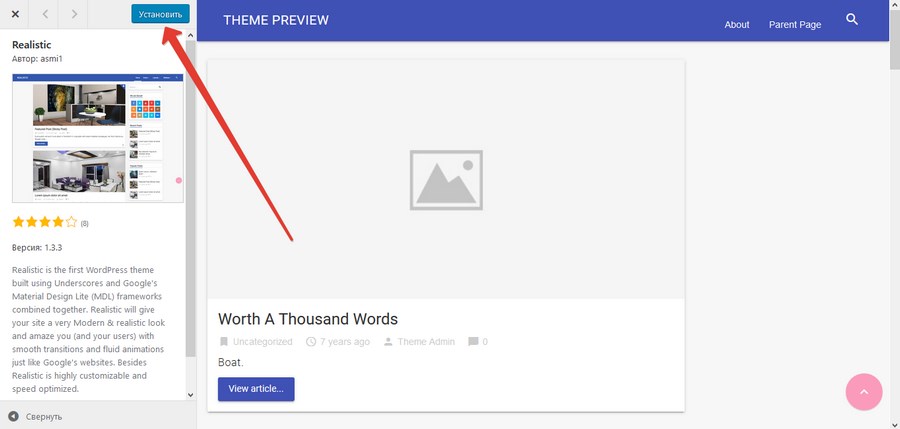
- Во втором варианте необходимо скачать дистрибутив нужного шаблона на компьютер в архив формата .zip. На панели опций в категории «Внешний вид», необходимо перейти в «Темы», после чего выбрать «Добавить новую». На этом этапе нужно будет загрузить и установить тему, после чего провести ее активацию.
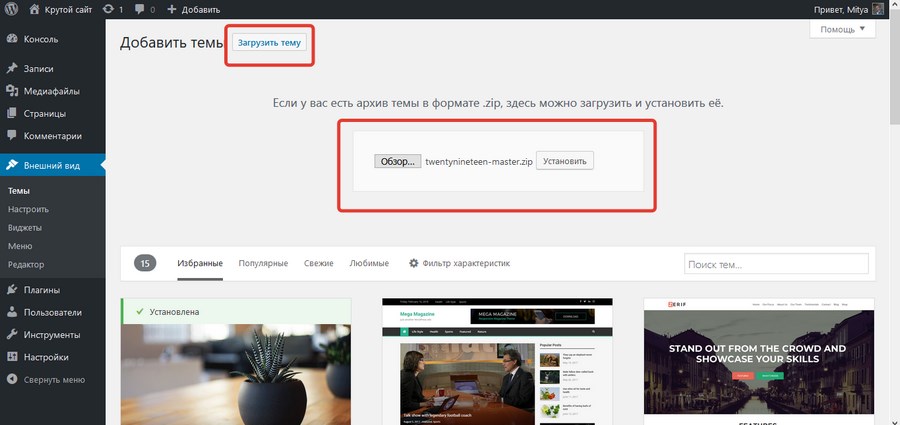
Шаг 3: Создание страниц на сайте, управляемым WordPress
Начиная с пятой версии WordPress начал использовать плагин Gutenberg по умолчанию. Принцип его действия схож с другими подобными визуальными редакторами. Преимущество Gutenberg состоит в том, что он проще и функциональнее стандартного редактора WordPress. Благодаря ему появилась возможность создавать страницы с произвольной структурой, корректировать расположение блоков контента по своему усмотрению, добавлять в публикации виджеты и мультимедиа, а также многое другое. Этот редактор максимально прост в управлении, поэтому работать с ним может каждый. Подробнее о работе с редактором будет ниже.
Создание статической страницы в CMS WordPress
В панели опций выберите «Страницы – Добавить новую». Затем введите заголовок страницы и приступайте к ее наполнению. Редактор сам подскажет, что и куда вписывать, а при необходимости добавления нового блока контента (фотографии, аудио, списка и т. п.) достаточно будет нажать на «+».
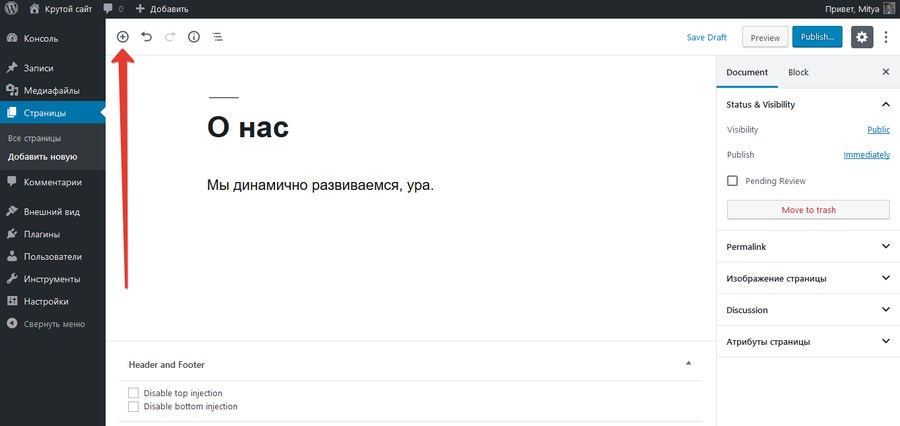
Рассмотрим пример добавления фотографии. Для этого нужно выбрать источник фото и определить его местоположение на странице.
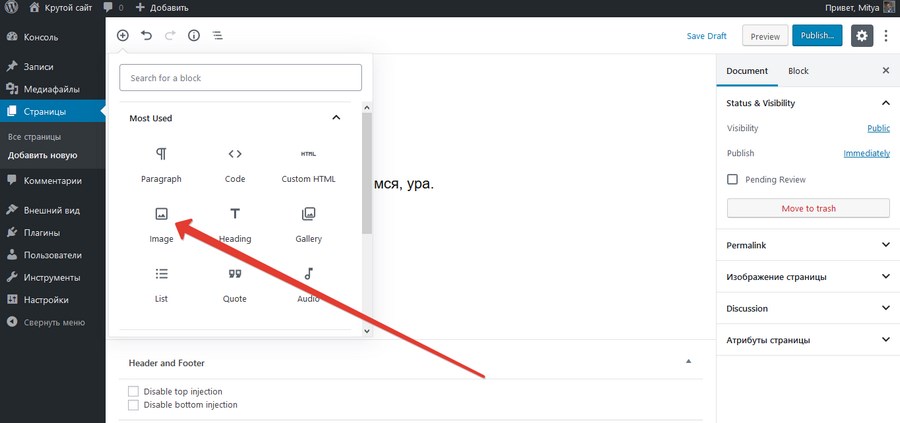
Gutenberg предоставляет множество вариантов размещения блоков на странице – различные кнопки, возможность встраивания постов из соцсетей и десятки других возможностей. После того как вы отредактируете страницу, появится возможность опубликовать наработку.
Создание публикаций в WordPress
Как и в случае со страницами, можно использовать Gutenberg, однако более приспособленным для этой задачи является стандартный редактор WordPress, который нужно будет устанавливать в качестве отдельного плагина.
Для добавления записи войдите в панель опций и в категории «Записи» выберите «Добавить новую». Почти все шаблоны в этом редакторе поддерживают сразу несколько форматов постов. Отыщите подходящий для себя шаблон и заодно выберите рубрику.
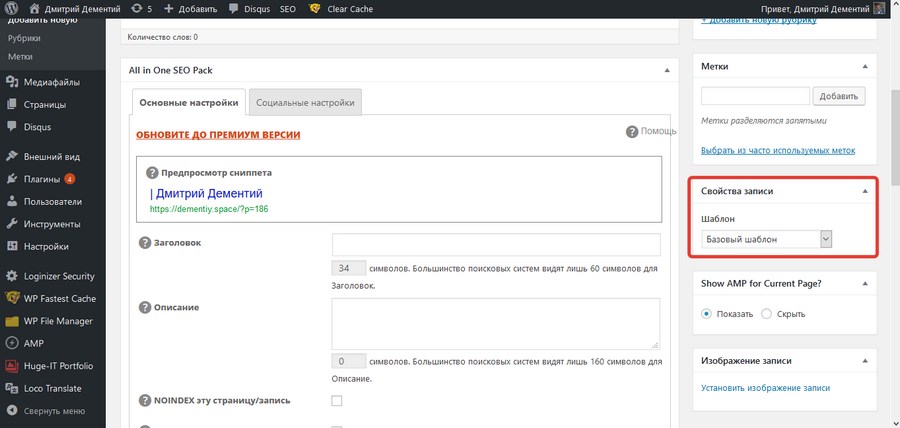
Если вам понадобится создать новую рубрику, то сделать это можно будет, нажав на соответствующую кнопку. В стандартном редакторе WordPress есть два формата редактирования – визуальный, или WYSIWIG, и «Текст» с возможностью использования HTML. Подберите для себя более удобный и добавьте заголовок с контентом. Здесь же выберите изображение записи, после чего настанет время опубликовать страницу.
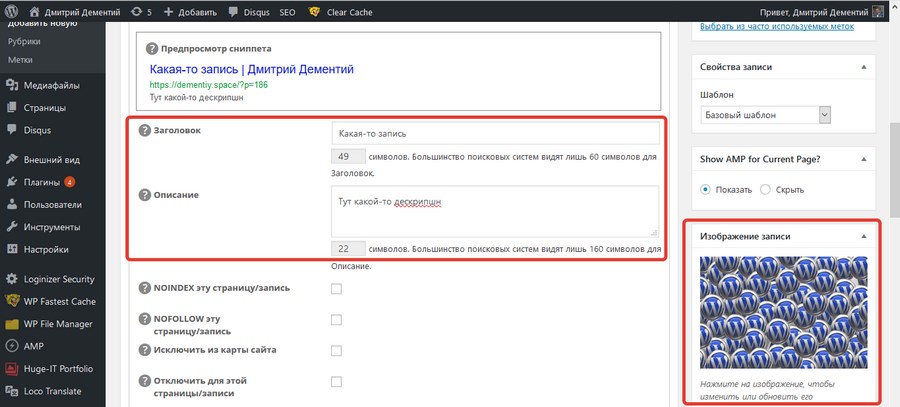
Пришло время работать с самым главным!
Создание и редактирование сайта на WordPress – лишь первый шаг на пути к созданию действительно уникального и востребованного ресурса. Впереди предстоит еще много работы с контентом для поддержания эффективности сайта, ведь аудитория ежедневно требует свежих публикаций и актуальной информации. Возможности WordPress помогут вам создать и настроить практически любой ресурс, неважно, будет это информационный портал или корпоративный сайт.
